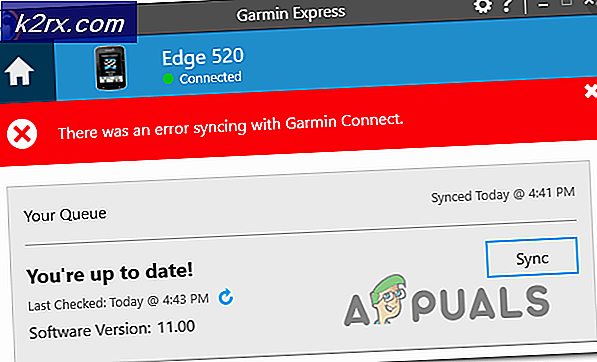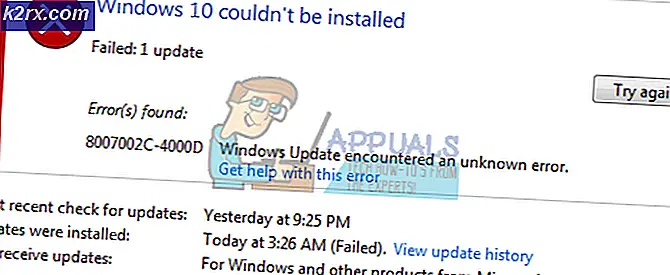Windows'ta "Sistem Kayıt Dosyası Eksik" Başlangıç Hatası Nasıl Onarılır?
Görünüşe göre bazı kullanıcılar "Sistem Kayıt Dosyası Eksik ’ önyükleme prosedürü sırasında hata. Sonuç olarak, bilgisayarlarını geleneksel olarak başlatamazlar. Etkilenen kullanıcıların çoğu, hatanın son yükleme ekranı (önyükleme prosedürünün) görünmesinden birkaç saniye sonra oluştuğunu bildiriyor. Bu hatanın çoğunlukla Windows 10'da meydana geldiği bildirilse de, Windows 7 ve Windows 8.1 bilgisayarlarda bunun birçok örneğini bulmayı başardık.
'Sistem Kayıt Dosyası Eksik ’ Windows'ta hata mı?
Bu sorunu, çeşitli kullanıcı raporlarına bakarak ve bu sorunun belirtilerini zaten tehdit etmeyi başaran diğer kullanıcılar tarafından önerilen çeşitli onarım stratejilerini test ederek araştırdık. Görünüşe göre, birkaç farklı senaryo bu sorunun ortaya çıkmasına neden olabilir. İşte bu sorundan sorumlu olabilecek olası suçluların bir listesi:
Yöntem 1: Son iyi yapılandırmaya önyükleme
Sorun yakın zamanda oluşmaya başladıysa ve karmaşık sorun giderme stratejileri içermeyen bir düzeltme arıyorsanız, bilgisayarınızın son iyi yapılandırmayı kullanarak başlatma prosedürünü tamamlayıp tamamlayamadığını görerek başlamalısınız.
Etkilenen birkaç kullanıcı, sonunda başlangıcı atlamayı başardıklarını bildirdi. Sistem Kayıt Dosyası EksikBaşlangıç seçenekleri ekranını görünmeye zorlayarak ve Bilinen son iyi yapılandırma listeden.
İşte son iyi yapılandırmadan önyükleme yapmak için hızlı bir kılavuz:
- Bilgisayarınızı başlatın ve ilk ekranı gördüğünüzde arka arkaya F8'e basmaya başlayın. Gelişmiş Önyükleme Seçenekleri.
- İçine girdiğinizde Gelişmiş Önyükleme Seçenekleri ekran, seçin Bilinen son iyi yapılandırma mevcut seçenekler listesinden.
- Prosedürün tamamlanmasını bekleyin ve başlatma prosedürünün sorunsuz bir şekilde tamamlanıp tamamlanmadığını görün.
Aynı sorun hala devam ediyorsa, aşağıdaki bir sonraki olası düzeltmeye geçin.
Yöntem 2: Önyükleme sırasını düzeltme
Görünüşe göre, 'Sistem Kayıt Dosyası Eksik ’ başlatma sırasında oluşan hata, altta yatan bir önyükleme sorunudur. Bu durumlarda, sorunun altına inmenin tek etkili yolu, Bootrec.exe'yi kullanarak tüm önyükleme sırasını onarmaktır.
Bootrec.exe tüm ana önyükleme kaydını, tüm önyükleme sırasını ve önyükleme yapılandırma verilerini düzelten yerleşik bir Windows yardımcı programıdır. Karşılaştığınız mevcut hatadan bu bileşenlerden herhangi birinin sorumlu olabileceğini unutmayın.
Önkoşul: Bu kurulum prosedürünü gerçekleştirmek için, kullandığınız işletim sistemiyle uyumlu, geçerli bir Windows kurulum medyasına ihtiyacınız olduğunu unutmayın. Halihazırda buna sahip değilseniz, aşağıda öne çıkan kaynaklardan birinde belirtilen talimatları uygulayarak bir tane oluşturabilirsiniz:
- Windows 7 için bir Kurulum Ortamı Oluşturma
- Windows 10 için Kurulum Ortamı Oluşturma
Not: Kullandığınız işletim sistemine uygun makaleyi seçin. Ve yükleme medyanız yoksa ve bir tane edinme imkanınız yoksa, 3 ardışık başlatma kesintisini zorlayarak (önyükleme sırasının ortasında bilgisayarı kapatarak) Başlangıç Kurtarma menüsünü görünmeye zorlayabilirsiniz.
Önkoşulunuz olduğunda, 'Sistem Kayıt Dosyası Eksik ’ hata:
- Önyükleme sırası başlamadan önce kurulum medyasını yerleştirerek işlemi başlatın. Ardından, önyükleme yapmanız istendiğinde herhangi bir tuşa basın. İlk Windows kurulum penceresini gördüğünüzde, üzerine tıklayın. Bilgisayarını tamir et (Windows sürümünüze bağlı olarak sağ alt veya sol alt köşede görebilirsiniz).
- Doğrudan şu adrese götürülmelisiniz: Gelişmiş seçenekler Menü. Oraya vardığınızda, tıklayın Sorun giderin, sonra seçin Komut istemi mevcut seçenekler listesinden.
- Yükseltilmiş Komut istemi penceresine girdikten sonra, aşağıdaki komutları içeriye yazın ve Giriş Önyükleme Yapılandırması verilerinin tamamını yeniden oluşturmak için her komuttan sonra:
bootrec.exe bootrec.exe / fixmbr bootrec.exe / fixboot bootrec.exe / scanos bootrec.exe / rebuildbcd
- Tüm komutlar başarıyla işlendikten sonra, tüm önyükleme yapılandırma verileri onarılmalıdır. Şimdi yapmanız gereken tek şey, herhangi bir hata olmadan tamamlanıp tamamlanmadığını görmek için başlatma prosedürünü test etmektir.
Hala aynı şeyle karşılaşıyorsanız önyükleme prosedürü sırasında hata varsa, aşağıdaki sonraki yönteme geçin.
Yöntem 3: Sistem Dosyası Bozulmasını Onarma
Etkilenen birkaç kişi tarafından onaylandığı gibi, kullanıcılar 'Sistem Kayıt Dosyası Eksik ’ hata, önyükleme sırasına müdahale eden bir dereceye kadar Sistem Dosyası bozulması nedeniyle de tetiklenebilir. Normal koşullar altında, iki yardımcı programı çalıştırmak için yükseltilmiş bir Komut istemi açmanız gerektiğini unutmayın.
Ancak önyükleme sırasını geçemediğiniz için, bu taramaları önyükleme sırası tamamlanmadan önce yapmanız gerekecektir. Bunu yapmak için, kullanarak yükseltilmiş bir CMD istemi açmanız gerekir. Gelişmiş seçenekler Menü.
Gelişmiş Seçenekler menüsünden açılan bir CMD'den SFC ve DISM taramalarını çalıştırma prosedürü boyunca size rehberlik edecek hızlı bir kılavuz:
- Kurulum medyasını yerleştirerek ve makinenizi yeniden başlatarak başlayın. İlk başlangıç ekranını görmeden önce, Windows kurulum medyasından başlatmak için herhangi bir tuşa basmaya başlayın.
- Kendinizi ilk Windows ekranında bulduğunuzda, Bilgisayarını tamir et (ekranın sol alt köşesi)
- Bir sonraki menüde, Sorun giderme sekmesine tıklayın, ardından Gelişmiş seçenekler. Bu menüye geldiğinizde, Komut istemi seçenekler.
- Yükseltilmiş Komut İstemi'nin içine girmeyi başardıktan sonra, aşağıdaki komutu yazın ve tuşuna basın. Giriş başlatmak için Sistem Dosyası Denetleyicisi tarama:
sfc / scannow
Not: SFC'nin bozuk dosyaları sağlıklı kopyalarla değiştirmek için yerel olarak önbelleğe alınmış bir kopya kullandığını unutmayın. Sisteminizi diğer mantıksal hatalara maruz bıraktığınız için, ilk tarama başlatıldıktan sonra bu yardımcı programı kesintiye uğratmanız önerilmez. İşlem tamamlanana kadar sabırla bekleyin.
- SFC taraması tamamlandığında, bilgisayarınızı yeniden başlatın ve bir sonraki sistem başlangıcında yükseltilmiş CMD ekranına dönmek için yukarıdaki adımları tekrar uygulayın. Yükseltilmiş CMD istemine dönmeyi başardıktan sonra, DISM yardımcı programını kullanarak bozulma örneklerini araştırmak ve düzeltmek için aşağıdaki komutları yazın ve her birinin ardından Enter tuşuna basın:
Dism / Online / Cleanup-Image / CheckHealth Dism / Online / Cleanup-Image / ScanHealth Dism / Online / Cleanup-Image / RestoreHealth
Not: Bu yardımcı program, Windows Update bileşenine büyük ölçüde bağımlıdır. Değiştirilmesi gereken bozuk dosyaların sağlıklı kopyalarını indirmek için WU kullanır. Bu gerçek nedeniyle, DISM taramasını başlatmadan önce İnternet bağlantınızın sabit olduğundan emin olun.
- Prosedür tamamlandığında, bilgisayarınızı yeniden başlatın ve sorunun bir sonraki sistem başlangıcında çözülüp çözülmediğine bakın.
Aynıysa 'Sistem Kayıt Dosyası Eksik ’ başlatma sırasında hata hala devam ediyor, aşağıdaki sonraki yönteme geçin.
Yöntem 4: Onarım yüklemesi gerçekleştirme
Yukarıdaki tüm olası düzeltmeleri uygulamanıza rağmen hâlâ aynı "Sistem Kayıt Dosyası Eksik ’ hatası, muhtemelen geleneksel olarak çözülemeyen temel bir sistem dosyası bozulması sorunuyla uğraşıyorsunuzdur.
Bu senaryo uygulanabilirse, işletim sistemi ile ilgili sorunları çözmenin tek yolu, her Windows bileşenini sıfırlayacak bir prosedürü izlemektir. Bu duruma gelince, ileriye dönük iki yolunuz var:
- Temiz bir kurulum
- Onarım kurulumu (yerinde yükseltme)
Temiz bir yükleme, herhangi bir önkoşul gerektirmeyen daha basit bir seçenektir, ancak en büyük dezavantajı, ciddi veri kaybı yaşayacağınızdır - Kişisel dosyalar, uygulamalar, kullanıcı tercihleri ve diğer veri türleri, yedeklemediğiniz sürece kaybolacaktır. önceden.
Daha verimli bir yaklaşım istiyorsanız, onarım kurulum prosedürünü uygulayın. Daha sıkıcı bir prosedür olmasına ve geçerli bir Windows kurulum medyasına sahip olmanızı gerektirmesine rağmen, yalnızca Windows bileşenlerinizi sıfırlayacaktır. Ancak en büyük avantajı, tüm dosyalarınızı (belgeler, resimler, müzik vb.) Uygulamalarınızı, oyunlarınızı ve hatta bazı kullanıcı tercihlerinizi saklayabilmenizdir.